Cách hiển thị ngày và giờ trong Google Sheets một cách chuyên nghiệp và hiệu quả.
Nội dung bài viết
Google Sheets mang đến khả năng cập nhật ngày và giờ theo thời gian thực với độ chính xác cao.
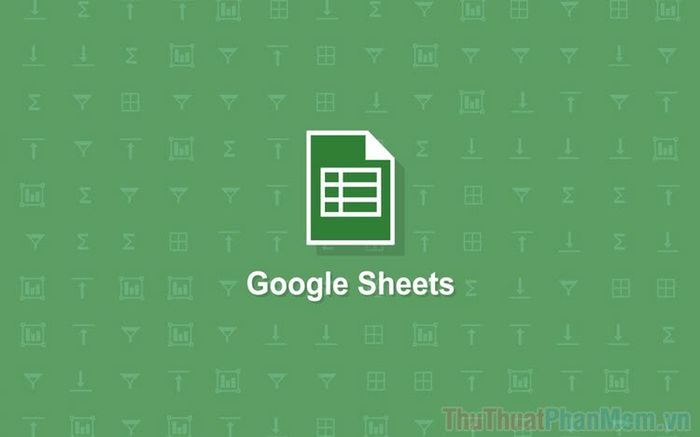
Để theo dõi ngày và giờ, bạn có thể sử dụng các hàm khác nhau, chúng tự động cập nhật theo thời gian thực dựa trên múi giờ hệ thống.
1. Hàm giúp hiển thị ngày và giờ cụ thể trên Google Sheets một cách dễ dàng.
Để hiển thị ngày và giờ trên Google Sheets, bạn cần sử dụng các hàm chuyên biệt liên quan đến thời gian. Những hàm này giúp hiển thị thông tin ngày giờ một cách chi tiết và chính xác theo thời điểm nhập liệu.
| Hàm ngày và giờ |
=NOW() |
Khi sử dụng hàm =NOW(), hệ thống sẽ tự động hiển thị đầy đủ thông tin về ngày và giờ trong ô dữ liệu, giúp bạn theo dõi thời gian một cách dễ dàng.
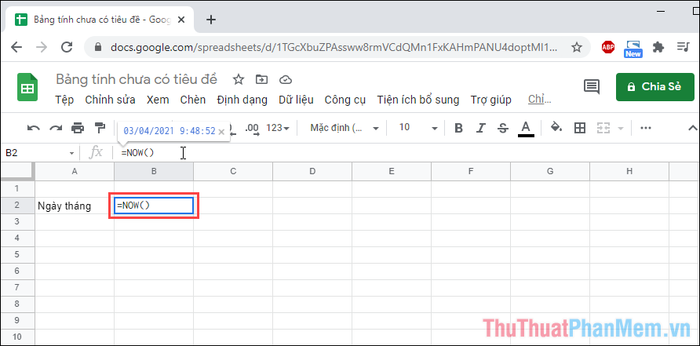
Dữ liệu ngày và giờ trên Google Sheets được cập nhật theo thời gian thực dựa trên thiết lập bảng tính. Nếu thông tin hiển thị không khớp với múi giờ của bạn, hãy tham khảo phần hướng dẫn tiếp theo để điều chỉnh lại.
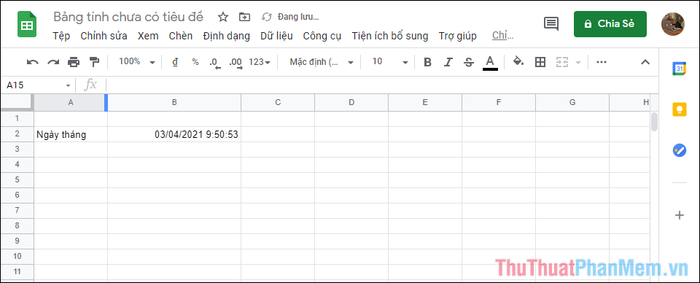
2. Hàm giúp hiển thị ngày cụ thể trên Google Sheets một cách nhanh chóng và chính xác.
Nếu bạn chỉ muốn hiển thị ngày mà không cần hiển thị giờ trên Google Sheets, hãy sử dụng hàm đơn giản dưới đây để đạt được mục đích của mình.
| Hàm hiển thị ngày |
=TODAY() |
Hàm Today sẽ hiển thị ngày hiện tại theo thời gian thực, tự động cập nhật theo từng giờ hoặc phút, giúp bạn luôn nắm bắt thông tin chính xác.
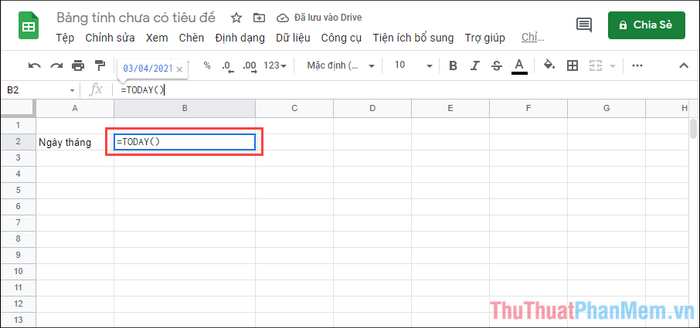
Theo mặc định, Google Sheets hiển thị dữ liệu ngày dưới định dạng: Ngày/Tháng/Năm, đảm bảo sự rõ ràng và dễ hiểu.
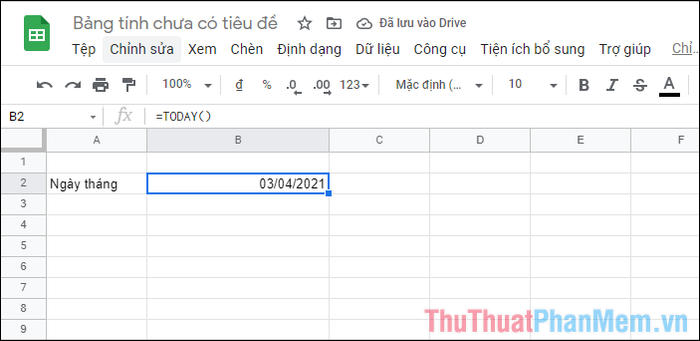
3. Hướng dẫn thay đổi múi giờ và tùy chỉnh thông tin cho hàm ngày và giờ trên Google Sheets.
Theo mặc định, Google Sheets lấy dữ liệu thời gian dựa trên cài đặt trang tính. Nếu múi giờ trên trang tính bị sai, thông tin hiển thị trên bảng tính của bạn cũng sẽ không chính xác.
Bước 1: Truy cập vào mục Tệp => Cài đặt bảng tính để bắt đầu điều chỉnh.
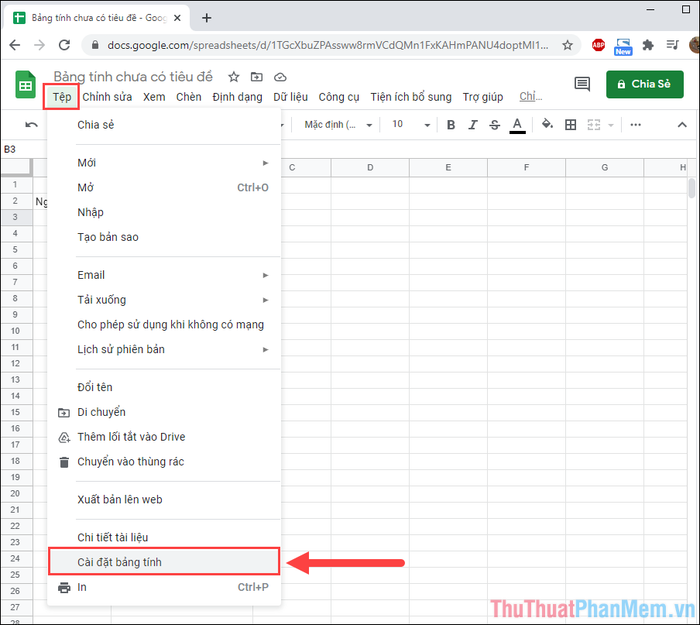
Bước 2: Trong phần cài đặt Chung, hãy chọn múi giờ phù hợp với khu vực của bạn. Ví dụ, tại Việt Nam, hãy đặt múi giờ là GMT +07:00 Bangkok/Hanoi/Jakarta.
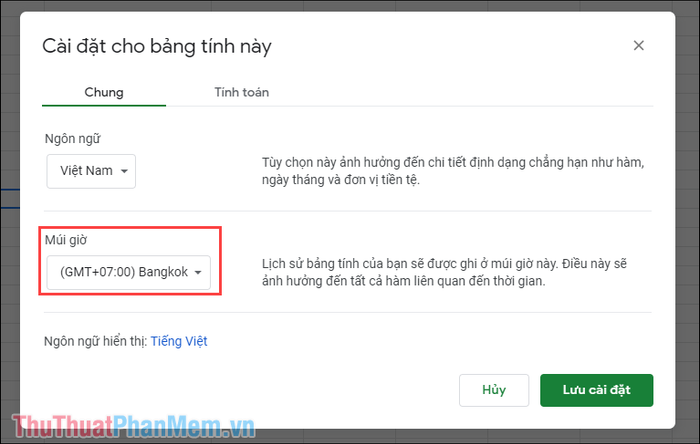
Bước 3: Chuyển sang thẻ Tính toán để tiếp tục tùy chỉnh và hoàn thiện các thiết lập cần thiết.
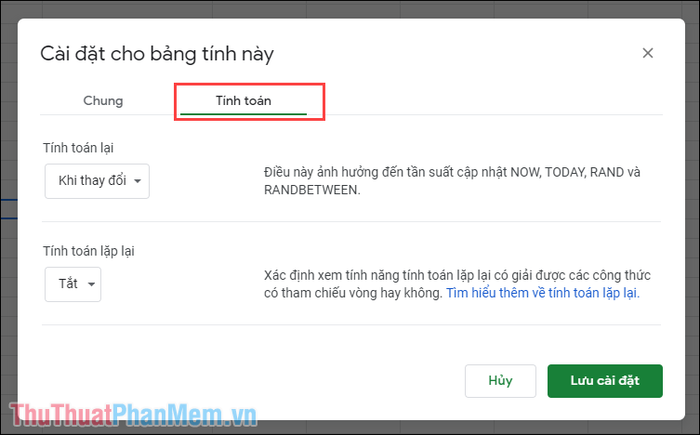
Bước 4: Để ngày và giờ trong hàm tự động cập nhật liên tục, hãy chọn mục Tính toán là Khi thay đổi và mỗi phút/mỗi giờ. Hệ thống sẽ tự động làm mới thông tin theo khoảng thời gian bạn thiết lập.
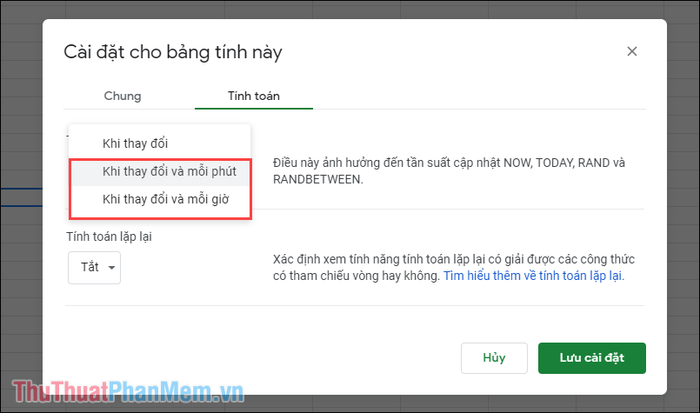
Bước 5: Sau khi hoàn thành các thiết lập, nhấn chọn Lưu cài đặt để áp dụng thay đổi.
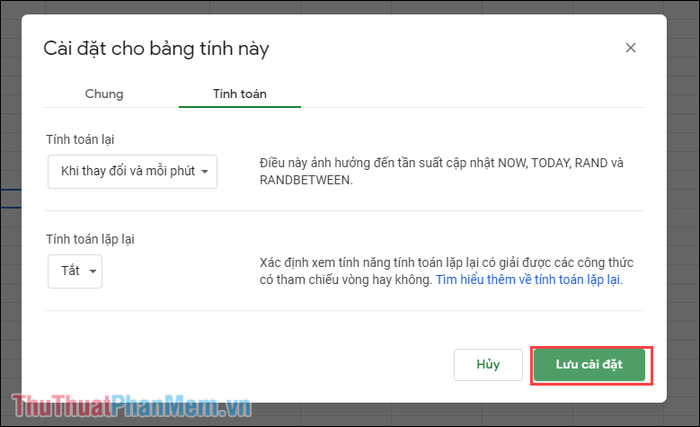
4. Định dạng ngày và giờ trên Google Sheets để hiển thị chuyên nghiệp và rõ ràng.
Để ngày và giờ hiển thị theo đúng ý muốn, bạn có thể tùy chỉnh định dạng để chúng xuất hiện theo thứ tự và phong cách phù hợp với nhu cầu của mình.
Bước 1: Chọn ô chứa ngày và giờ cần định dạng, sau đó điều hướng đến Định dạng => Số => Ngày/Giờ/Ngày giờ để áp dụng kiểu hiển thị phù hợp.
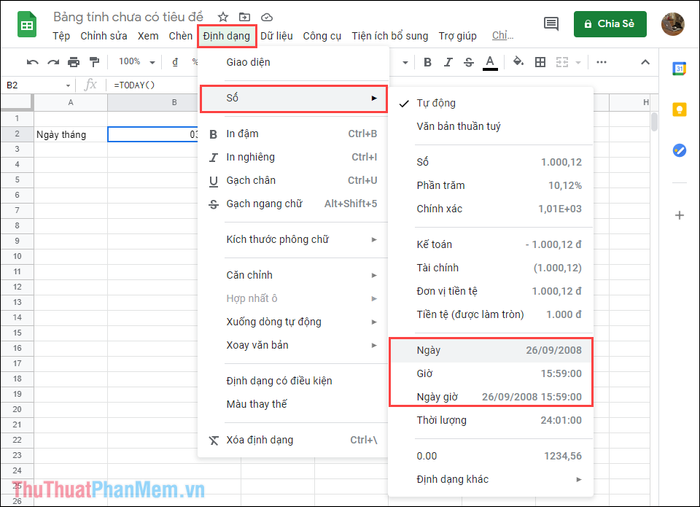
Bước 2: Nếu không tìm thấy định dạng mong muốn, hãy chọn Định dạng (1) => Số (2) => Định dạng khác (3) => Định dạng ngày và giờ khác (4) để tùy chỉnh chi tiết hơn.
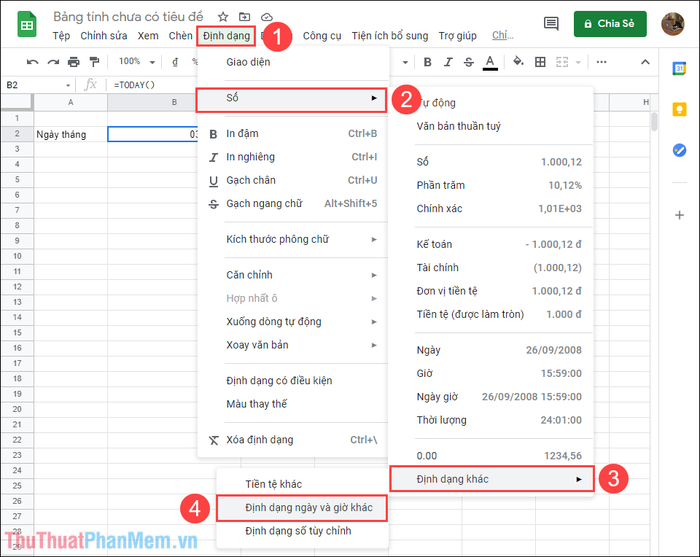
Bước 3: Lựa chọn định dạng phù hợp và nhấn Áp dụng để lưu lại thiết lập của bạn.
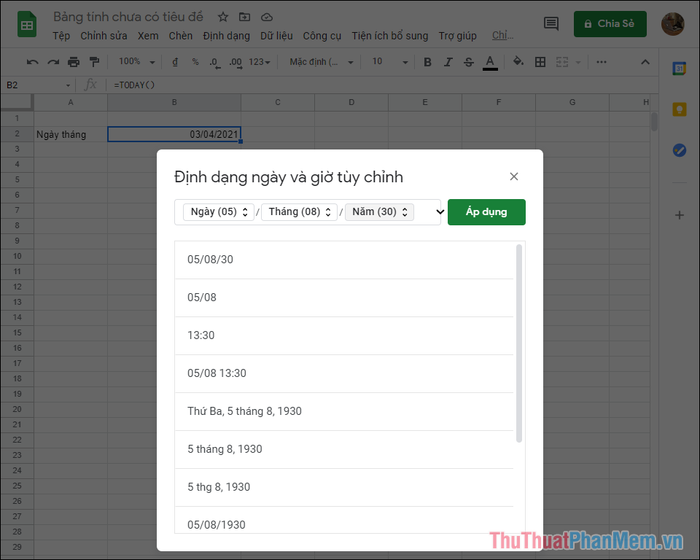
Bài viết này từ Tripi đã hướng dẫn bạn cách hiển thị ngày và giờ trong Google Sheets theo thời gian thực một cách hiệu quả. Chúc bạn có những trải nghiệm làm việc thú vị và thành công!
Có thể bạn quan tâm

Top 10 ứng dụng điều khiển điều hòa Panasonic qua điện thoại tốt nhất

Khám phá 10 cung đường phượt tuyệt đẹp ở Việt Nam mà bạn không thể bỏ lỡ trong hành trình của mình

Top 6 Bài phân tích "Thề nguyền và vĩnh biệt" (Ngữ văn 11 - SGK Cánh diều) xuất sắc nhất

Top 5 Bảng vẽ Wacom giá cả phải chăng và chất lượng xuất sắc hiện nay

Cá hồi sốt xì dầu, món ăn vừa lạ miệng lại đầy hấp dẫn, dễ thực hiện ngay tại gian bếp của bạn.


